एक आधुनिक व्यक्ति लगातार एक बड़े सूचना प्रवाह में होता है, इसलिए वह अक्सर सबसे महत्वपूर्ण बारीकियों को भूल जाता है। इनमें न केवल जन्मदिन और वर्षगाँठ की तारीखें शामिल हैं, बल्कि विभिन्न सेवाओं और पीसी खातों के पासवर्ड भी शामिल हैं। यह सब आसानी से और आसानी से बहाल किया जा सकता है। मुख्य बात यह जानना है कि कैसे।
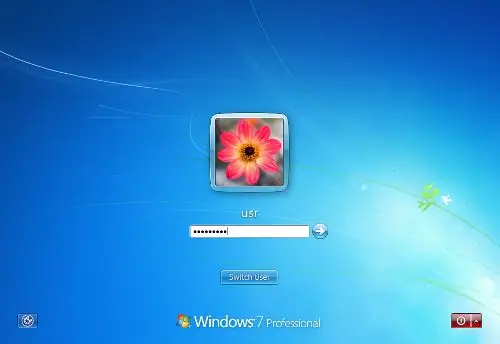
ज़रूरी
- -दूसरा पीसी;
- -डिस्केट और उपयोगिता सक्रिय @ पासवर्ड परिवर्तक।
निर्देश
चरण 1
खाते का पासवर्ड आपको अपने सभी व्यक्तिगत डेटा को सुरक्षित रखने की अनुमति देगा। इसके अलावा, यह जितना जटिल होगा, गोपनीयता का स्तर उतना ही अधिक होगा। इस संबंध में, इस तथ्य में आश्चर्य की कोई बात नहीं है कि उपयोगकर्ता स्वतंत्र रूप से सबसे जटिल पासवर्ड उत्पन्न करता है, और फिर इसे आसानी से भूल भी सकता है। यदि आप खाते के लिए पासवर्ड याद नहीं रख सकते हैं, लेकिन इसे कहीं लिखने का समय नहीं है तो क्या करें?
चरण 2
आप बस एक खाता हैक कर सकते हैं, आवश्यक डेटा का पता लगा सकते हैं, और भविष्य में अधिक विवेकपूर्ण हो सकते हैं। यदि कई प्रयासों के बाद भी आप उपयुक्त क्षेत्र में सही ढंग से पासवर्ड दर्ज करने का प्रबंधन नहीं करते हैं, तो आपको कठोर कार्रवाई का सहारा लेना होगा। जिसके लिए आपको एक फ्लॉपी डिस्क खरीद कर कुछ समय के लिए किसी दोस्त या सहकर्मी का पर्सनल कंप्यूटर उधार देना होगा।
चरण 3
दूसरे पीसी पर एक्टिव @ पासवर्ड चेंजर प्रीलोड करें। इसे अपने कंप्यूटर पर चलाएं और प्रोग्राम सेटिंग्स को न बदलें। एक फ़्लॉपी डिस्क को उपयुक्त स्लॉट में डालें और START बटन पर क्लिक करें। अब थोड़ी देर प्रतीक्षा करें। आप स्क्रीन पर एक शिलालेख देखेंगे - बूट करने योग्य डिस्क सफलतापूर्वक बनाई गई है। फिर क्लोज की दबाएं और फ्लॉपी डिस्क को बाहर निकाल लें।
चरण 4
फिर फ़्लॉपी डिस्क को अपने पर्सनल कंप्यूटर में डालें और चालू करें। सिस्टम बूट की शुरुआत में, F12 दबाएं। आपको स्क्रीन पर संबंधित सूची दिखाई देगी, उसमें फ़्लॉपी श्रेणी का चयन करें। स्क्रीन पर एक्टिव @ पासवर्ड चेंजर यूटिलिटी के विकल्प वाली विंडो दिखाई देने तक कुछ देर प्रतीक्षा करें। आपकी पसंद वाक्यांश के आगे, नंबर 2 टाइप करें और एंटर पर क्लिक करें।
चरण 5
यह पासवर्ड खोजना शुरू कर देगा, इसके समाप्त होने की प्रतीक्षा करें। फिर हटाए जाने वाले खाते की संख्या दर्ज करें और पुष्टि करें पर क्लिक करें (वाई - यदि आप सहमत हैं और एन सूची में वापस आने के लिए)। उसके बाद, स्क्रीन पर एक सूचनात्मक संदेश दिखाई देगा जिसमें कहा जाएगा कि पासवर्ड अपडेट कर दिया गया है। अब अपने कंप्यूटर को रीस्टार्ट करें। अब आप बिना पासवर्ड के अपने अकाउंट में लॉग इन कर सकते हैं।







